Inhaltsverzeichnis
Anmeldung in der Windows10-App
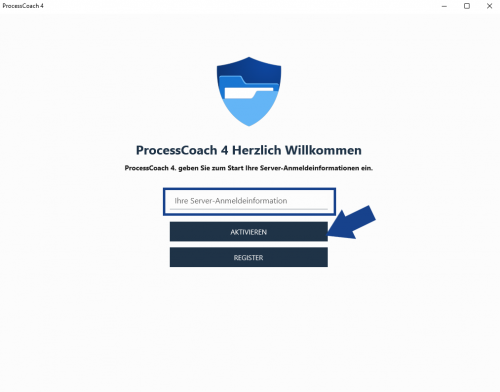
Geben Sie zuerst die Server-Anmeldeinformation ein, diese finden Sie in Ihrer Mail bzgl. der Zugangsdaten. Klicken Sie danach auf den Button Aktivieren.
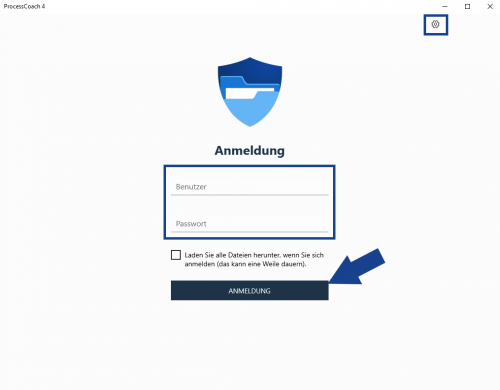
Daraufhin geben Sie Ihre Zugangsdaten ein und bestätigen sie mit dem Klick auf den Button Anmeldung.
Mit dem Konfiguration-Rädchen (in der rechten, oberen Ecke) können Sie die App auf die Werkseinstellungen zurücksetzen.
Arbeiten in der Windows10-App
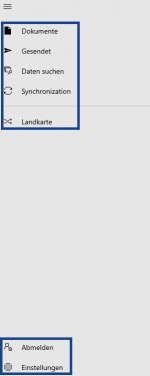
In der App nun angekommen befindet sich auf der linken Leiste das Menü.
Dokumente: Dort befinden sich alle Ordner und die dazugehörigen Formulare.
Gesendet: Alle abgesendeten Formular befinden sich in diesem Untermenü.
Daten suchen: Ist eine Datenbank (statisch/dynamisch) hinterlegt, dann kann hier nach Abfrage erfolgen und ein Formular damit befüllt werden.

Synchronisation von Dokumenten und der Datensuche.
Abmelden: mit dem Account in der App ausloggen.
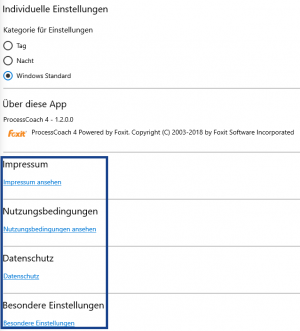
Einstellungen: hier können zusätzlich Informationen wie das Impressum, die Nutzungsbedingungen und die Datenschutzerklärungen gelesen werden.
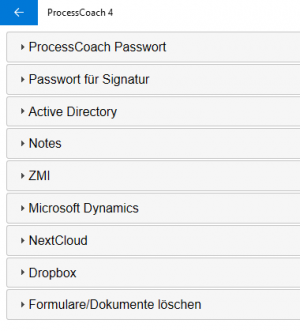
Zusätzlich können in den Besonderen Einstellungen das Passwort für den Account / die Signatur geändert werden oder Login-Daten für die Authentifizierung an unterschiedlichen Systemen hinterlegt werden.
Formular-Ansicht in der Win10-App

Wenn Sie ein Formular in der Win10-App öffnen, dann erscheint eine obere Leiste, die einige Funktionen mit sich bringt.
![]() Formular absenden
Formular absenden
![]() Daten suche
Daten suche
![]() Undo / Redo
Undo / Redo
![]() Ansicht ändern
Ansicht ändern
![]() Zeichnungen und Symbole einfügen
Zeichnungen und Symbole einfügen
![]() Textsuche im Dokument
Textsuche im Dokument
